在Photoshop里如何绘制摄像机图标.docx
《在Photoshop里如何绘制摄像机图标.docx》由会员分享,可在线阅读,更多相关《在Photoshop里如何绘制摄像机图标.docx(3页珍藏版)》请在冰豆网上搜索。
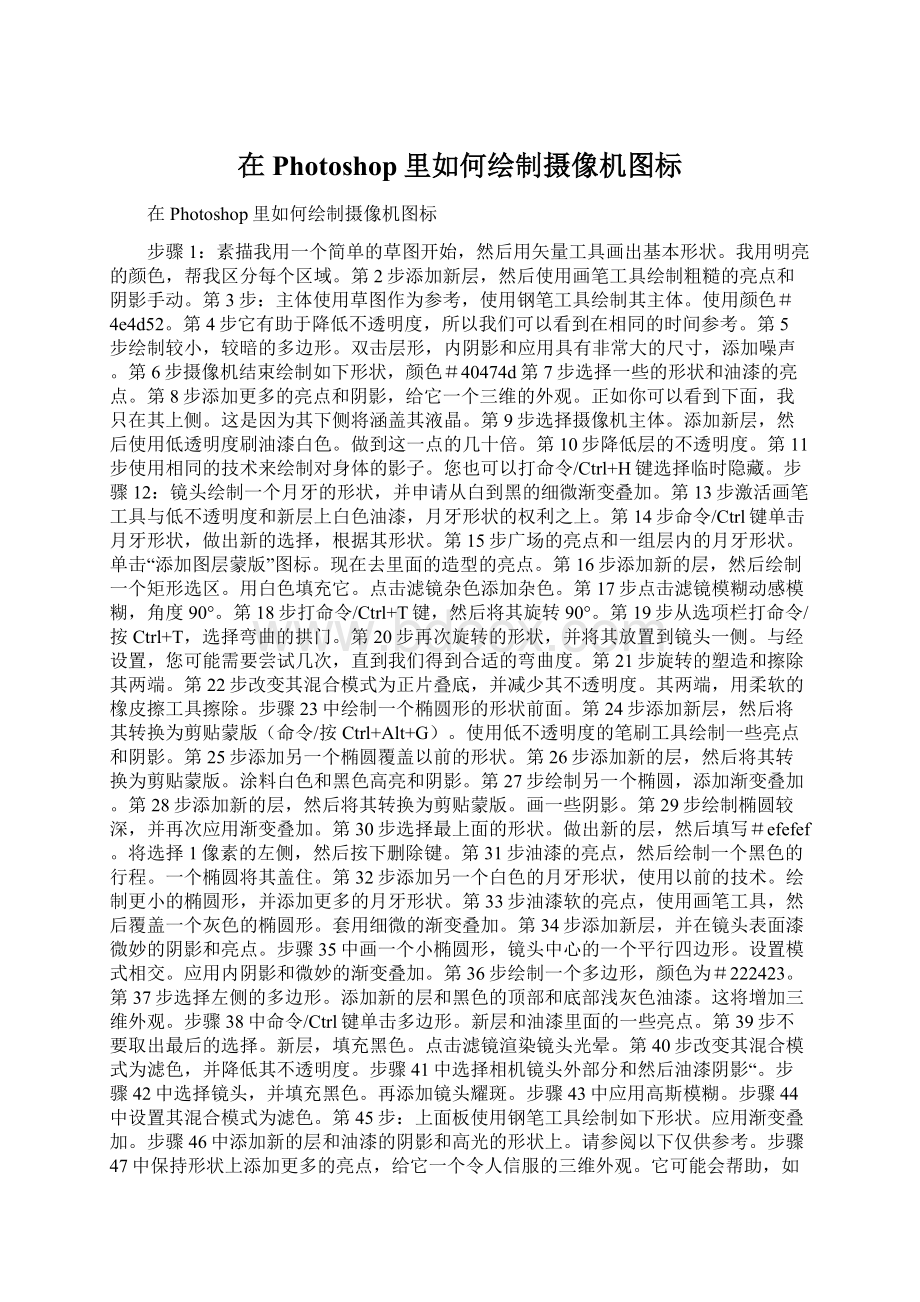
在Photoshop里如何绘制摄像机图标
在Photoshop里如何绘制摄像机图标
步骤1:
素描我用一个简单的草图开始,然后用矢量工具画出基本形状。
我用明亮的颜色,帮我区分每个区域。
第2步添加新层,然后使用画笔工具绘制粗糙的亮点和阴影手动。
第3步:
主体使用草图作为参考,使用钢笔工具绘制其主体。
使用颜色#4e4d52。
第4步它有助于降低不透明度,所以我们可以看到在相同的时间参考。
第5步绘制较小,较暗的多边形。
双击层形,内阴影和应用具有非常大的尺寸,添加噪声。
第6步摄像机结束绘制如下形状,颜色#40474d第7步选择一些的形状和油漆的亮点。
第8步添加更多的亮点和阴影,给它一个三维的外观。
正如你可以看到下面,我只在其上侧。
这是因为其下侧将涵盖其液晶。
第9步选择摄像机主体。
添加新层,然后使用低透明度刷油漆白色。
做到这一点的几十倍。
第10步降低层的不透明度。
第11步使用相同的技术来绘制对身体的影子。
您也可以打命令/Ctrl+H键选择临时隐藏。
步骤12:
镜头绘制一个月牙的形状,并申请从白到黑的细微渐变叠加。
第13步激活画笔工具与低不透明度和新层上白色油漆,月牙形状的权利之上。
第14步命令/Ctrl键单击月牙形状,做出新的选择,根据其形状。
第15步广场的亮点和一组层内的月牙形状。
单击“添加图层蒙版”图标。
现在去里面的造型的亮点。
第16步添加新的层,然后绘制一个矩形选区。
用白色填充它。
点击滤镜杂色添加杂色。
第17步点击滤镜模糊动感模糊,角度90°。
第18步打命令/Ctrl+T键,然后将其旋转90°。
第19步从选项栏打命令/按Ctrl+T,选择弯曲的拱门。
第20步再次旋转的形状,并将其放置到镜头一侧。
与经设置,您可能需要尝试几次,直到我们得到合适的弯曲度。
第21步旋转的塑造和擦除其两端。
第22步改变其混合模式为正片叠底,并减少其不透明度。
其两端,用柔软的橡皮擦工具擦除。
步骤23中绘制一个椭圆形的形状前面。
第24步添加新层,然后将其转换为剪贴蒙版(命令/按Ctrl+Alt+G)。
使用低不透明度的笔刷工具绘制一些亮点和阴影。
第25步添加另一个椭圆覆盖以前的形状。
第26步添加新的层,然后将其转换为剪贴蒙版。
涂料白色和黑色高亮和阴影。
第27步绘制另一个椭圆,添加渐变叠加。
第28步添加新的层,然后将其转换为剪贴蒙版。
画一些阴影。
第29步绘制椭圆较深,并再次应用渐变叠加。
第30步选择最上面的形状。
做出新的层,然后填写#efefef。
将选择1像素的左侧,然后按下删除键。
第31步油漆的亮点,然后绘制一个黑色的行程。
一个椭圆将其盖住。
第32步添加另一个白色的月牙形状,使用以前的技术。
绘制更小的椭圆形,并添加更多的月牙形状。
第33步油漆软的亮点,使用画笔工具,然后覆盖一个灰色的椭圆形。
套用细微的渐变叠加。
第34步添加新层,并在镜头表面漆微妙的阴影和亮点。
步骤35中画一个小椭圆形,镜头中心的一个平行四边形。
设置模式相交。
应用内阴影和微妙的渐变叠加。
第36步绘制一个多边形,颜色为#222423。
第37步选择左侧的多边形。
添加新的层和黑色的顶部和底部浅灰色油漆。
这将增加三维外观。
步骤38中命令/Ctrl键单击多边形。
新层和油漆里面的一些亮点。
第39步不要取出最后的选择。
新层,填充黑色。
点击滤镜渲染镜头光晕。
第40步改变其混合模式为滤色,并降低其不透明度。
步骤41中选择相机镜头外部分和然后油漆阴影“。
步骤42中选择镜头,并填充黑色。
再添加镜头耀斑。
步骤43中应用高斯模糊。
步骤44中设置其混合模式为滤色。
第45步:
上面板使用钢笔工具绘制如下形状。
应用渐变叠加。
步骤46中添加新的层和油漆的阴影和高光的形状上。
请参阅以下仅供参考。
步骤47中保持形状上添加更多的亮点,给它一个令人信服的三维外观。
它可能会帮助,如果你把所有的笔触在不同的层上。
这种方式,你可以很容易地通过堆叠添加更强的亮点。
步骤48:
按钮下面用钢笔工具绘制形状,使用白色作为它的颜色。
套用细微的渐变叠加。
步骤49中添加新层,然后手动绘制三维的外观给它的亮点和阴影。
步骤50中按钮添加阴影下。
步骤51中使用同样的方法绘制另一个按钮。
步骤52:
镜头下镜头下,画出黑色的形状步骤53中漆黑色下方的形状。
步骤54中使用低透明度刷增添亮点。
步骤55中绘制某些圈子里。
他们倾斜,直到圆表面上看起来逼真放置。
步骤56中应用到圈子内。
步骤57绘制另一个形状和应用渐变叠加。
请参阅以下仅供参考。
步骤58:
LCD让我们开始绘制LCD铰链。
绘制一个圆角矩形。
修改其左点,并把它接近。
添加新的层,然后将其转换为剪贴蒙版。
突出里面的造型,把它变成了一个洞。
步骤59添加另一层添加模式的亮点。
第60步绘制如下形状,覆盖孔。
步骤61中添加新层,然后烤漆高亮和阴影里面的封面。
步骤62中封面上侧用柔软的小刷子,油漆很微妙的亮点。
步骤63中绘制如下形状并添加微妙的渐变叠加。
涂料突出的形状上。
步骤64中绘制半圆角矩形形状覆盖以前的形状。
油漆在其边缘上的高亮部分和阴影。
步骤65中画一个圆角矩形,然后修改它的角落里,直到我们有以下的形状。
套用细微的渐变叠加。
步骤66中命令/Ctrl键单击“形状来选择它。
步骤67中体形较小,较暗的颜色。
添加内发光和渐变叠加。
步骤68中添加新层,然后画一个黑色软线之上。
减少其不透明度。
步骤69绘制一个较小的圆角矩形。
像往常一样,应用渐变叠加。
步骤70中绘制圆角矩形更小。
添加内阴影。
步骤71中添加图像的屏幕上,然后打命令/按Ctrl+Alt+G将它转换为剪贴蒙版。
现在的图像里面的造型。
第72步:
LCD按钮绘制一个圆。
应用一些图层样式。
步骤73中以前的画小圆圈的中心。
应用另一个图层样式。
步骤74中画小圆圈,颜色较浅。
减少其不透明度。
第75步画红色圆圈形状和应用图层样式。
步骤76中添加新层,并手工绘制的按钮高亮部分和阴影。
步骤77吸引更多的液晶显示屏上的按钮。
第78步画一个椭圆形状,在其右侧。
添加中风和渐变叠加。
步骤79画一些阴影。
步骤80中绘制一个黑暗的椭圆摄录一体机的机身上。
画一些阴影和突出的按钮。
请参阅以下仅供参考。
步骤81添加更小的椭圆,然后使用画笔工具,在它上面的油漆更多的亮点。
步骤82中画出一条白线的按钮区域外。
步骤83应用高斯模糊来软化它。
步骤84中减少其不透明度。
删除一些行程。
确保使用低透明度橡皮擦。
步骤85按钮放置到一组层。
按住Alt键拖动复制按钮。
第86步绘制一个黑色圆角矩形形状,然后歪斜它。
步骤87重复的形状。
移动1PX的权利。
油漆在它上面的亮点。
同样,重复的
形状。
移动几个像素的权利,并改变其颜色以浅灰色的。
第88步添加新的层,然后绘制高亮和阴影的按钮表面上。
不要忘了摄录一体机的机身上绘制的按钮阴影。
第89步绘制一个黑色的多边形,然后申请微妙的渐变叠加。
添加其另一侧的另一个矩形。
请参阅以下仅供参考。
步骤90中绘制如下形状和应用渐变叠加。
步骤91:
存储卡插槽摄像机上部绘制如下形状。
添加新图层,将其转换到剪贴蒙版,然后画一些亮点。
第92步绘制如下形状。
正如前面的步骤,绘制其亮点。
步骤93我们将记忆卡盖?
蓟嬷迫缦滦巫础M苛嫌眯∪硭⒒ぞ叩奈⒚畹牧恋恪2街?
4中绘制体形较小,颜色较浅。
涂料在其表面突出。
第95步添加新层。
命令/Ctrl键单击形状。
点击编辑描边,白色作为它的颜色。
步骤96中应用小高斯模糊来软化它。
擦除一些中风行使用柔软的橡皮擦工具。
减少其不透明度。
第97步绘制的区域的前侧。
像往常一样,绘制其亮点。
步骤98绘制形状记忆卡插槽后面。
添加一些亮点和阴影。
第99步:
处理我们还需要添加手柄的地方,我们可以将皮带到?
蓟嬷乒匙印I昵胛⒚罱ケ涞印2街?
00中选择它的外侧。
添加新层和油漆颜色较浅,添加亮点。
步骤101中添加新层,并添加更强的亮点。
要做到这一点,使用较小的画笔。
步骤102中绘制其内部形状和油漆高亮和阴影。
步骤103中继续绘制它连接到一个带?
蓟嬷迫缦滦巫础Sτ猛及傅雍蟆N颐强梢允褂茫稍诿扛鯬hotoshop的默认模式。
另外,添加渐变叠加添加到形状自然采光。
步骤104中命令/Ctrl键并单击表带以选中它。
添加黑白调整层。
这将确保表带转换为黑色和白色。
步骤105:
文本添加一些标签摄像机表面上。
通过添加一个文本采用标准型工具开始。
打命令/Ctrl+T键,选择“偏移”。
步骤106中添加新的文本和经编申请。
你可以找到选项栏上的按钮。
步骤107中将文本旋转,直到它适合的表面上。
步骤108中表面上添加更多的文字。
步骤109中为了使它更加逼真,让我们添加一些阴影拖到文本。
添加图层上面的文字,然后将其转换为剪贴蒙版。
使用软刷子涂刷上的文字阴影。